Inhaltsverzeichnis
- Das Wichtigste zuerst: Wo speichert Battlefield 6 Ihre Spielstände?
- Lösung 1. Überprüfen Sie den Papierkorb, um den Spielstand von Battlefield 6 wiederherzustellen
- Lösung 2. Verwenden Sie integrierte Cloud-Backups, um den Spielstand von Battlefield 6 wiederherzustellen
- Lösung 3. Versuchen Sie die Datenwiederherstellungssoftware, um den Spielstand von Battlefield 6 wiederherzustellen
Battlefield 6 startet nun mit neuen Star-Gam-Dateien, doch viele Spieler haben festgestellt, dass Kampagnen, freigeschaltete Ausrüstung und Multiplayer-Ränge verschwunden sind. Das wäre sicherlich enttäuschend, egal ob es sich um eine beschädigte Datei, versehentliches Löschen oder ein fehlgeschlagenes Update handelt.
Die gute Nachricht: Die Chancen stehen gut, dass Sie die fehlenden Spielstände wiederherstellen können. Dieser Artikel erklärt alles, was Sie zur Wiederherstellung Ihres Battlefield 6 Spielstands wissen müssen – von schnellen integrierten Fehlerbehebungen bis hin zu erweiterten Wiederherstellungstools –, damit Sie mit Ihrem Spielstand intakt weiterspielen können.
Das Wichtigste zuerst: Wo speichert Battlefield 6 Ihre Spielstände?
Bevor Sie etwas versuchen, sollten Sie wissen, wo Sie suchen müssen. Höchstwahrscheinlich wird Ihr Spielstand hier gespeichert:
- Windows (EA-App/Steam):
- Windows (Epic Games):
(Ersetzen Sie einfach [IhrBenutzername] durch den Namen, mit dem Sie sich bei Windows anmelden.)
Lösung 1. Überprüfen Sie den Papierkorb, um den Spielstand von Battlefield 6 wiederherzustellen
Wenn du kürzlich versehentlich etwas gelöscht hast, befindet es sich möglicherweise noch im Papierkorb. In diesem Fall kannst du im Papierkorb nachsehen, ob dein Spielstand noch vorhanden ist:
Schritt 1. Öffnen Sie Ihren Papierkorb, indem Sie auf das entsprechende Symbol klicken.
Schritt 2. Suchen Sie nach Dateien oder Ordnern mit Namen wie „Battlefield 6“ oder „EA Games“ oder nach Dateien mit der Endung .sav.
Schritt 3. Klicken Sie mit der rechten Maustaste und wählen Sie „Wiederherstellen“.

Die Dateien werden an ihren ursprünglichen Speicherort zurückgeschickt. Starten Sie das Spiel neu und prüfen Sie, ob Ihr Spielstand wiederhergestellt ist.
Lösung 2. Verwenden Sie integrierte Cloud-Backups, um den Spielstand von Battlefield 6 wiederherzustellen
Sowohl die EA-App als auch Steam sichern Ihre Spielstände automatisch in der Cloud – sofern Sie diese Funktion aktiviert haben.
In der EA-App:
Schritt 1. Schließen Sie das Spiel und die EA-App vollständig.
Schritt 2. Starten Sie die App neu, gehen Sie zu Ihrer Spielebibliothek und klicken Sie auf Battlefield 6.
Schritt 3. Überprüfen Sie die Einstellungen auf die Option „Cloud-Wiederherstellung“ oder „Spiel reparieren“. Oft versucht die App beim nächsten Start, die Synchronisierung erneut durchzuführen.
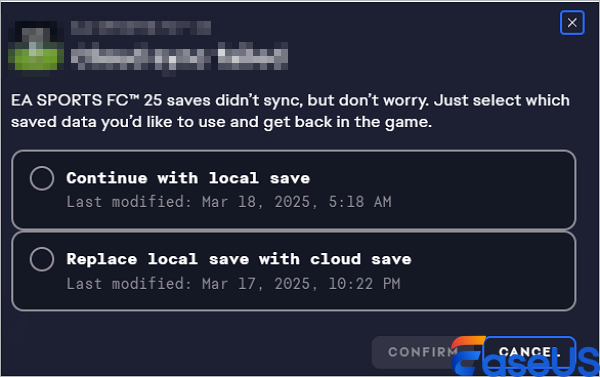
Auf Steam:
Schritt 1. Öffnen Sie Steam und gehen Sie zu Ihrer Bibliothek.
Schritt 2. Klicken Sie mit der rechten Maustaste auf Battlefield 6 > Eigenschaften > Allgemein.
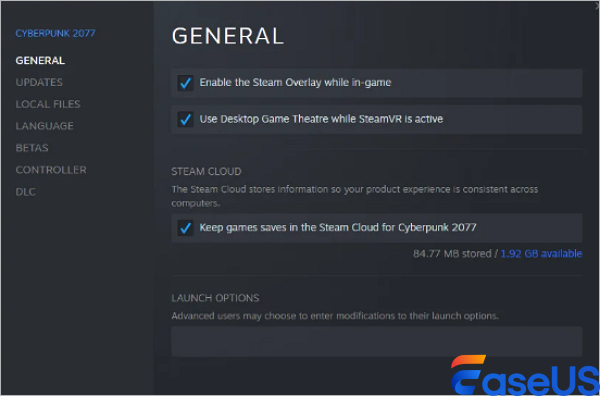
Stellen Sie sicher, dass die Option „Spielstände in der Steam Cloud speichern“ aktiviert ist. Bei einem Synchronisierungskonflikt werden Sie beim Spielstart in der Regel von Steam aufgefordert, zwischen lokalen und Cloud-Spielständen zu wählen.
Lösung 3. Versuchen Sie die Datenwiederherstellungssoftware, um den Spielstand von Battlefield 6 wiederherzustellen
Wenn die Spielstände nicht im Papierkorb liegen und auch nicht in der Cloud vorhanden sind, kann ein spezielles Tool helfen. Um Ihre Spielstände in drei einfachen Schritten wiederherzustellen, können Sie EaseUS Data Recovery Wizard verwenden.
Warum das EaseUS-Tool zur Wiederherstellung von Spielständen?
- Durchsucht Ihre Laufwerke gründlich nach gelöschten .sav-Dateien und ermöglicht Ihnen, die Ergebnisse so zu filtern, dass nur spielbezogene Dateien angezeigt werden.
- Einfache Benutzeroberfläche, der Gamer vertrauen, um verlorene Spielstände wiederherzustellen.
- Hilft Ihnen, die Split Fiction-Spieldatei wiederherzustellen und andere Spielstände .
So verwenden Sie es, um Ihre verlorenen Spieldaten in Battlefield 6 wiederherzustellen:
Schritt 1. Starten Sie EaseUS Data Recovery Wizard und wählen Sie den Speicherort oder das Gerät aus, auf dem Sie Dateien verloren/gelöscht haben. Klicken Sie auf „Nach verlorenen Daten suchen“, um die fehlenden Dateien zu finden.

Schritt 2. Wählen Sie nach dem Scanvorgang im linken Bereich den Dateityp, den Sie wiederherstellen möchten. Sie können den Dateinamen direkt in die Suchleiste eingeben, wenn Sie sich daran erinnern. Wählen Sie die gefundenen Dateien aus und klicken Sie auf „Vorschau“.

Schritt 3. Wählen Sie die Dateien aus, die Sie wiederherstellen möchten. Klicken Sie auf „Wiederherstellen“, um sie an einem anderen sicheren Ort auf Ihrem PC, einem externen Speichergerät oder einem Cloud-Speicher zu speichern.

Teilen Sie diesen Beitrag mit Benutzern, bei denen das Problem fehlender Spielstände auftritt:
Warum sind Ihre Battlefield 6-Daten verloren gegangen?
Ein wenig Einblick in das Problem kann dabei helfen, den besten Wiederherstellungspfad auszuwählen:
- Sie haben versehentlich etwas gelöscht: Vielleicht haben Sie Ihre Ordner etwas zu gründlich aufgeräumt.
- Beschädigte Spieldateien: Ein Systemabsturz oder Stromausfall genau während des Speicherns des Spiels.
- Neuinstallation ohne Backup: Sie haben das Laufwerk gelöscht oder das Spiel neu installiert und vergessen, Ihr Profil zu sichern.
- Probleme mit der Cloud-Synchronisierung: Manchmal können die Launcher von EA, Steam oder Epic Games den neuesten Spielstand nicht richtig hoch- oder herunterladen.
- Speicherlaufwerkfehler: Eine fehlerhafte SSD oder Festplatte kann zu Datenbeschädigungen oder Datenverlusten führen.
Schließung
Der Verlust Ihres Battlefield 6-Spielstands bedeutet nicht zwangsläufig das Ende der Welt. Beginnen Sie mit dem Papierkorb und der Cloud-Synchronisierung. Sollte das nicht funktionieren, kann zuverlässige Software wie EaseUS Data Recovery Wizard Ihren Battlefield 6-Spielstand oft wiederherstellen. Steigen Sie zurück ins Spiel – Ihr Team wartet.
FAQs zum Wiederherstellen des Battlefield 6-Spielstands
Lesen Sie diese häufig gestellten Fragen, die Sie vielleicht interessieren:
1. Wie stelle ich sicher, dass mein Spielstand immer gesichert wird?
Cloud-Speicher aktivieren: Dies ist der wichtigste Schritt. Auf Konsolen erfolgt dies normalerweise automatisch mit einem Abonnement (PS Plus, Xbox Live Gold). Stellen Sie auf dem PC sicher, dass die Funktion in Ihren Steam- oder EA-App-Einstellungen aktiviert ist.
Manuelle Sicherung (PC): Sie können Ihre lokalen Sicherungsdateien manuell sichern. Der Speicherort befindet sich normalerweise im Ordner „Dokumente“ unter Battlefield 6 oder EA Games oder im Ordner „AppData“. Kopieren Sie diesen Ordner regelmäßig an einen sicheren Ort.
2. Keine dieser Lösungen funktioniert. An wen kann ich mich wenden?
- Gehen Sie zu help.ea.com.
- Wählen Sie Battlefield 6 als Ihr Spiel.
- Wählen Sie die Kategorie „Spielstand“ oder „Fehlende Inhalte“.
- Wählen Sie Ihre Plattform und Ihr Problem aus.
- Starten Sie einen Live-Chat oder ein E-Mail-Ticket. Halten Sie Ihre EA-Konto-ID und Plattformdetails bereit.
War diese Seite hilfreich?
-
Jahrgang 1990; Studierte Deutscher Philologie an SISU, China; Seit 2011 zum festen Team der EaseUS-Redaktion. Seitdem schreibte sie Ratgeber und Tipps. Zudem berichtete sie über Neues und Aufregendes aus der digitalen Technikwelt. …

20+
Jahre Erfahrung

160+
Länder und Regionen

72 Millionen+
Downloads

4.7 +
Trustpilot Bewertung
TOP 2 in Recovery-Tools
"Easeus Data Recovery Wizard kann die letzte Möglichkeit sein, gelöschte Daten wiederherzustellen und ist dabei sogar kostenlos."

EaseUS Data Recovery Wizard
Leistungsstarke Datenrettungssoftware zur Wiederherstellung von Dateien in fast allen Datenverlustszenarien unter Windows und Mac.
100% Sauber
Top 10 Artikel
-
 Gelöschte Dateien wiederherstellen
Gelöschte Dateien wiederherstellen
-
 USB-Stick wiederherstellen
USB-Stick wiederherstellen
-
 SD-Karte reparieren
SD-Karte reparieren
-
 Papierkorb wiederherstellen
Papierkorb wiederherstellen
-
 Festplatte wiederherstellen
Festplatte wiederherstellen
-
 USB wird nicht erkannt
USB wird nicht erkannt
-
 RAW in NTFS umwandeln
RAW in NTFS umwandeln
-
 Gelöschte Fotos wiederherstellen
Gelöschte Fotos wiederherstellen
-
 Word-Dokument wiederherstellen
Word-Dokument wiederherstellen
-
 Excel-Dokument wiederherstellen
Excel-Dokument wiederherstellen
 May 21,2025
May 21,2025



